Leer de eenvoudigste manier om de optie ‘Bewerken met verf’ snel te verwijderen uit het contextmenu met de rechtermuisknop in Windows 11.
Wanneer u met de rechtermuisknop op een afbeelding in Windows 11 klikt, ziet u de optie”Bewerken met verf”. Het selecteren van deze optie opent de afbeelding in de verf-app. Hoewel nuttig, wanneer was de laatste keer dat je een afbeelding in verf hebt geopend? Als zodanig is het vrijwel een nutteloze optie die niet alleen het contextmenu vastloopt, maar het ook een klein beetje langzamer maakt om onder bepaalde omstandigheden te laden. Gelukkig kunt u deze optie met een klein registeraanwijzer eenvoudig verwijderen. Eenmaal verwijderd, heeft uw contextmenu met de rechtermuisknop met de rechtermuisknop een minder nutteloze optie, wat het op zijn beurt zo veel nuttiger maakt.
In deze snelle en eenvoudige gids, laat me u laten zien hoe u de optie Bewerken kunt verwijderen uit het contextmenu in eenvoudige stappen. Laten we beginnen.
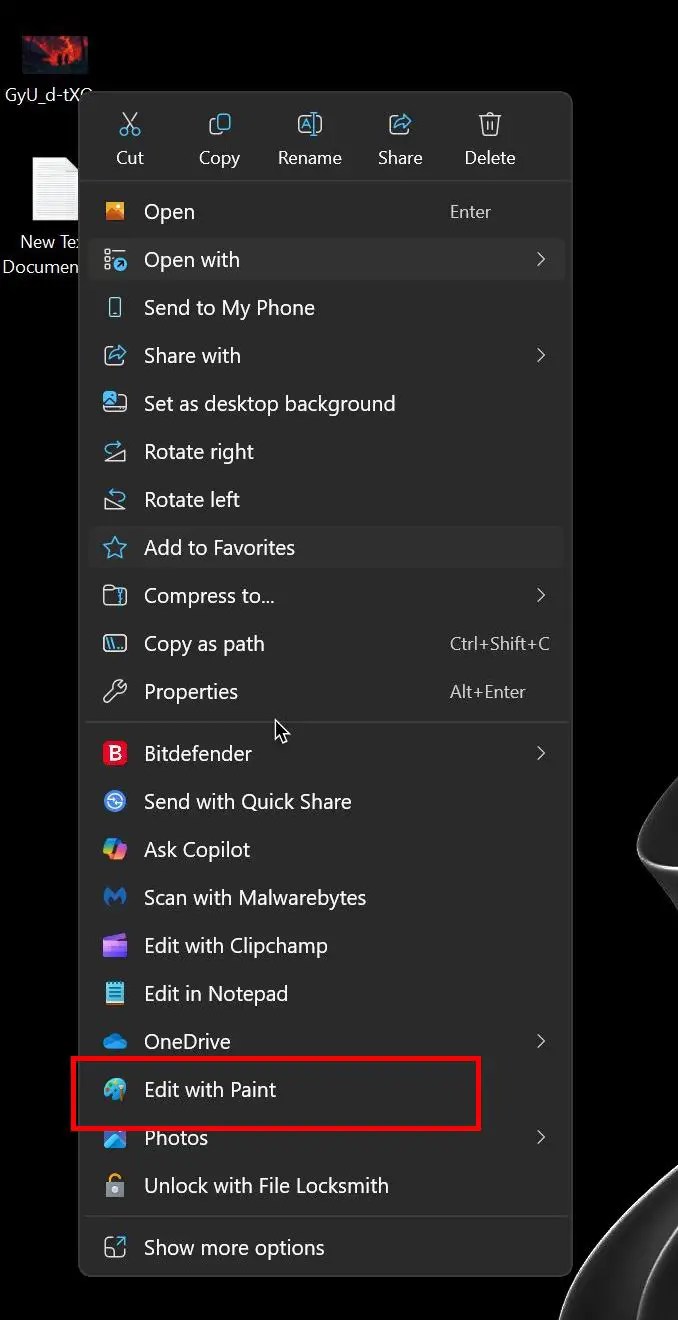
>
Contextmenu om de optie Bewerken te verwijderen. Het volgende proces vereist het registreren van het register . Voordat u dat doet, een back-up van het register.
verwijder ‘Bewerken met verf’ uit het contextmenu
Contextmenu om de optie Bewerken te verwijderen. Het volgende proces vereist het registreren van het register . Voordat u dat doet, een back-up van het register.
verwijder ‘Bewerken met verf’ uit het contextmenu
Contextmenu om de optie Bewerken te verwijderen. Het volgende proces vereist het registreren van het register . Voordat u dat doet, een back-up van het register.
verwijder ‘Bewerken met verf’ uit het contextmenu
Contextmenu om de optie Bewerken te verwijderen. Het volgende proces vereist het registreren van het register . Voordat u dat doet, een back-up van het register.
verwijder ‘Bewerken met verf’ uit het contextmenu
Open het menu Start door op de”Windows”-toets te drukken. Suarch voor en open” registratie-editor “. Ga naar de map in de registratie-editor. HKEY_CURRENT_USER \ SOFTWARE \ Microsoft \ Windows \ CurrentVersion \ Shell Extensions Rechtklik De” shell extensions “map op het linkerpaneel. Selecteer” nieuwe “>” Key “.”Geblokkeerd”map.Select” nieuwe “>” stringwaarde “. Stel de naam in als” {2430f218-b743-4fd6-97bf-5c7654aB4Ae9} .” bewerken met verf “Optie is verwijderd uit het contextmenu .
gedetailleerde stappen (met screenshots)
Om dit te laten werken, moet u het register wijzigen. Het eerste wat je moet doen, is de registereditor openen . Om dat te doen, opent u het Startmenu door op de toets”Windows”te drukken, zoekt u naar” Registry Editor “en klikt u op de optie” open “.
na opening van de registratie-editor, Go naar de volgende> Strong> Go naar de volgende> Strong> Go to the Registry Editor, Go naar de volgende> Strong> Go to the Registry Editor, Go naar de volgende> Strong> Go To The Volgende Go To The Volgende Go To The Volgende? Folder .
hkey_current_user \ software \ Microsoft \ Windows \ CurrentVersion \ shell extensions
Nu moeten we een subfolder maken onder de map van de shell extensies. Om dat te doen, klik met de rechtermuisknop de map” shell extensions “en selecteer” nieuwe “en vervolgens” key “. De bovenstaande actie creëert een nieuwe lege map. Noem de map” geblokkeerd “.
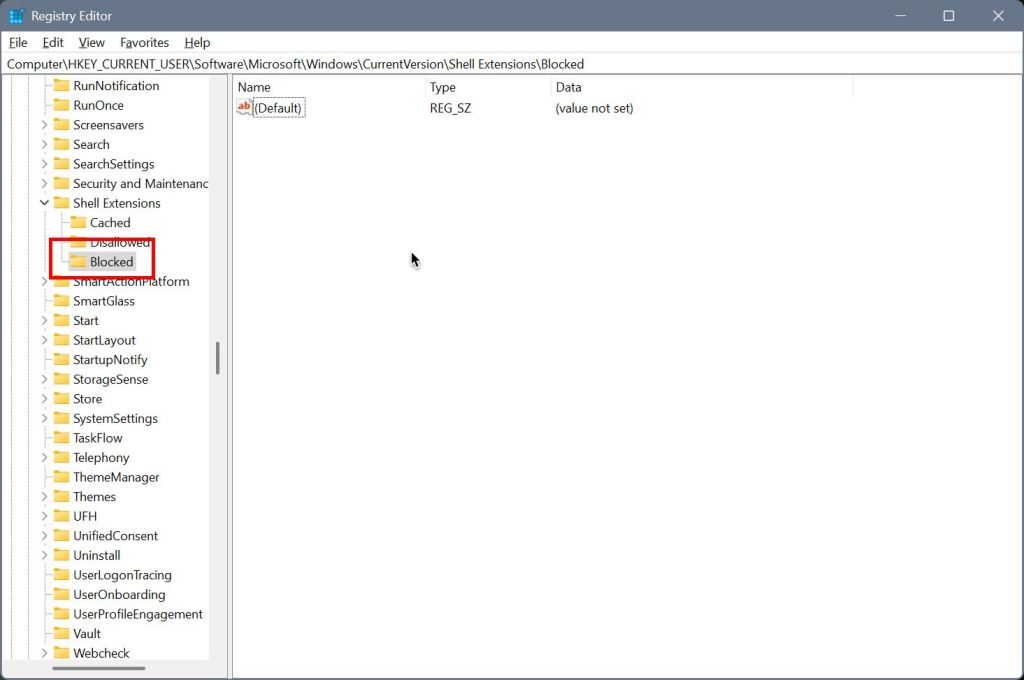
Next, right-click the “Blocked”folder and select “New“and then” Stringwaarde “. Noem de nieuwe waarde als” {2430F218-B743-4FD6-97BF-5C76541B4AE9} “.
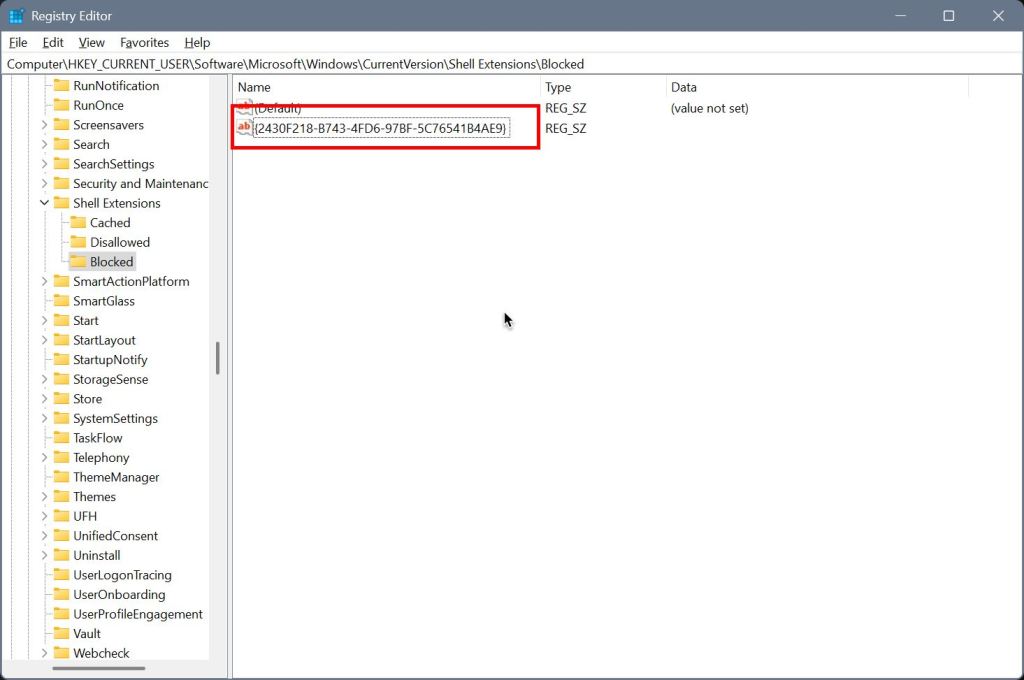
dat is het. Sluit de register-editor en start uw computer opnieuw op. Na het opnieuw opstarten wordt de optie”Bewerken met verf”verwijderd uit het contextmenu met de rechtermuisknop.
Als u vragen hebt of hulp nodig hebt, reageert u hieronder. Ik zal graag helpen.

